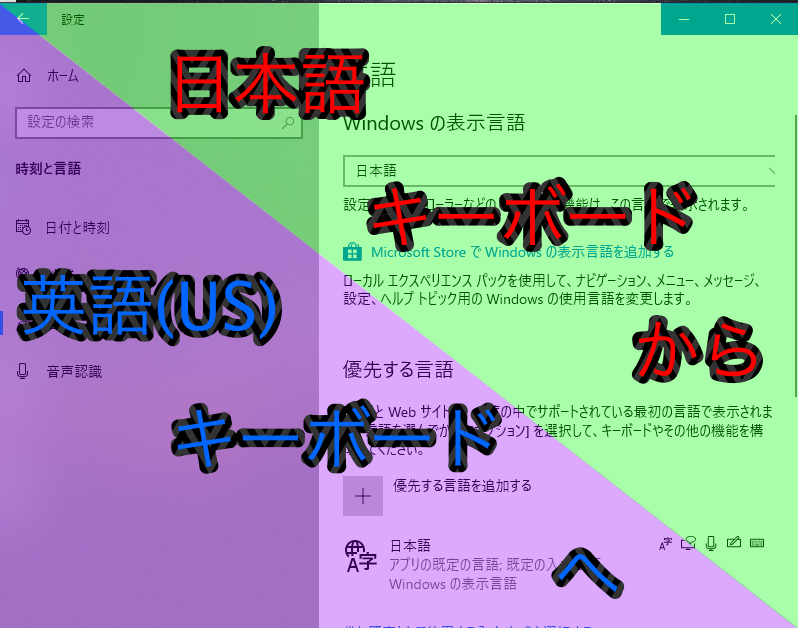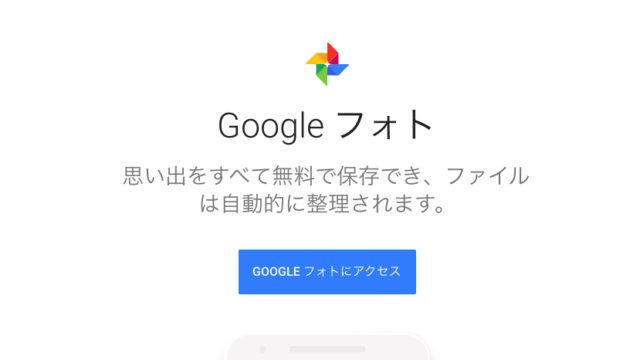日本語キーボードから英語(US)キーボードに変更する方法を解説します。
また(US)キーボードから日本語キーボードにしたい場合も操作は一緒です。
キーボードを英語に変更することにより入力方法が海外仕様になります。
では英語キーボードに変更していきましょう。
1. 設定を開く
設定画面を開きたいのでパソコンの画面左下にある「スタートボタン」をクリックし、
歯車マークの設定をクリックしてください。
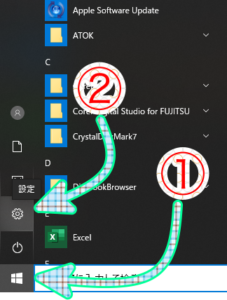
2. 言語とキーボードのオプションを編集する
設定が開いたら検索バーがあるので
「言語」と入力してください。
すると候補の中に「言語とキーボードのオプションを編集する」項目が
表示されるので選択してください。
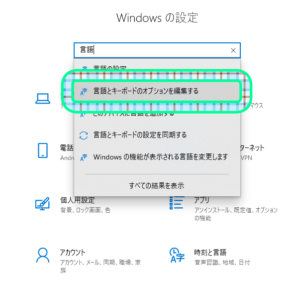
3. オプションをクリック
言語の設定が表示されます。
その中に大きい字で「優先する言語」の下に「日本語」とあります。
それをクリックすると「オプション」ボタンが現れるのでクリックしてください。
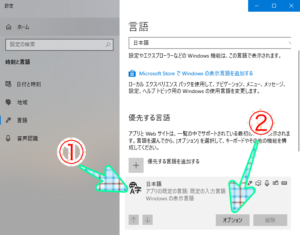
4. レイアウトを変更する
「ハードウェアとキーボード レイアウト」とある中に
「レイアウトを変更する」ボタンがあるのでクリック。
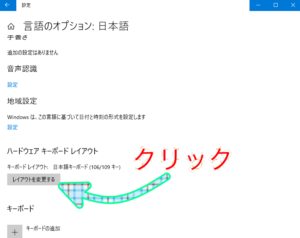
日本語キーボードとあるボタンをクリックすることで
「英語キーボード」が表示されるのでそれをクリック。
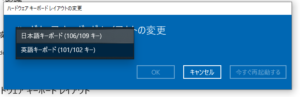
最後に「今すぐ再起動する」ボタンをクリックして、
再起動がすれば日本語キーボードから英語キーボードに変更完了です。
まとめ
元に戻すときは設定画面の文字入力場面で「gengo」と入力しても反応しません。
こちらの方法で戻すことができます。
あわせて読みたい
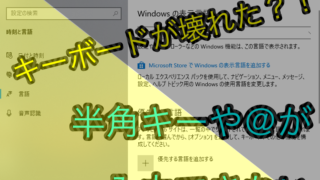
[解決法]半角キーが「、」になり、「@」が入力できない、キーボードがおかしい「@」をマークを入力しようとしても「[」が入力されてしまう。
「半角キー」を入力してもローマ字入力が日本語入力に切り替わらずに
...